Gérer les certificats personnalisés
Lors de l’extension de la fonctionnalité Power Pages à l’aide d’un appel d’API côté client avec le Flux d’octroi implicite OAuth 2.0, il est recommandé d’utiliser des certificats personnalisés pour fournir un niveau de sécurité supplémentaire. Vous pouvez charger vos propres certificats personnalisés en utilisant le centre d’administration Power Platform.
Important
Vous ne pouvez pas réutiliser le même certificat personnalisé pour configurer un nom d’hôte personnalisé. Voir Certificats SSL.
Ajouter un nouveau certificat
Ouvrez le centre d’administration de Power Platform.
Sous Ressources, choisissez Sites Power Pages.
Sélectionnez le site où vous souhaitez gérer les certificats personnalisés. Sélectionnez Gérer dans le menu principal.
Or
Dans la section Environnements, sélectionnez l’environnement qui contient le site où vous souhaitez gérer les certificats personnalisés.
Dans la zone Ressources, choisissez Sites Power Pages.
Sélectionnez le site où vous souhaitez gérer les certificats personnalisés. Sélectionnez Gérer dans le menu principal.
Sur la page d’informations du site, dans la section Sécurité, sélectionnez Certificats personnalisés.
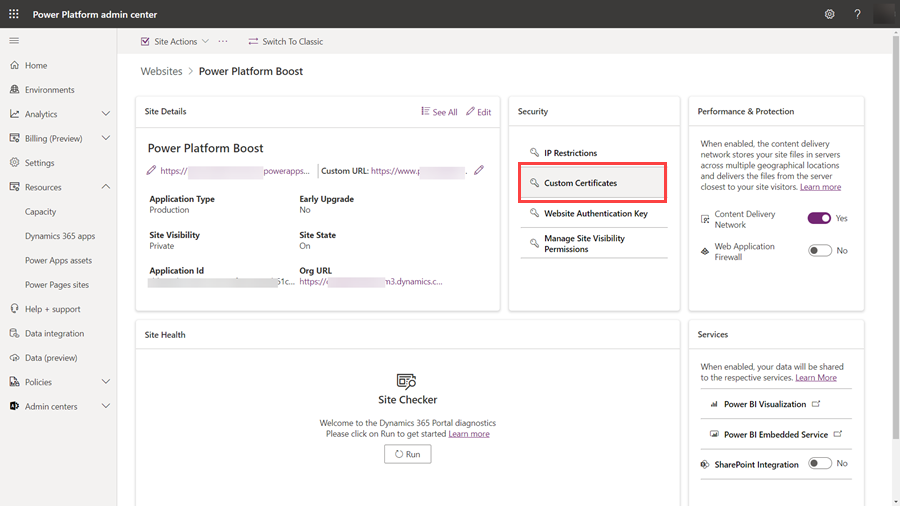
Sélectionnez + Nouveau pour charger un nouveau certificat.
Sélectionnez le bouton Télécharger en dessous de Fichier pour sélectionner un fichier de certificat .pfx. Une fois le fichier sélectionné, tapez le mot de passe pour votre certificat SSL dans le champ Mot de passe.
Sélectionnez OK pour télécharger le certificat.
Note
Le certificat SSL doit répondre aux exigences suivantes :
- Signé par une autorité de certification fiable
- Exporté en tant que fichier PFX protégé par mot de passe.
- Contient une clé privée d’au moins 2048 bits
- Contient tous les certificats intermédiaires dans la chaîne de certificat
- Doit être activé SHA2 ; La prise en charge SHA1 est supprimée dans les navigateurs populaires
- Le fichier PFX doit être chiffré à l’aide du chiffrement TripleDES ; Power Pages ne prend pas en charge le chiffrement AES-256
- Contient une Utilisation étendue de la clé pour l’authentification du serveur (OID = 1.3.6.1.5.5.7.3.1).
Les étapes pour exporter le certificat SSL en tant que fichier PFX protégé par mot de passe peuvent varier selon votre fournisseur de certificats. Vérifiez auprès de votre fournisseur de certificats pour obtenir des recommandations. Par exemple, certains fournisseurs peuvent suggérer d’utiliser un outil tiers OpenSSL à partir des sites OpenSSL ou Fichiers binaires OpenSSL.